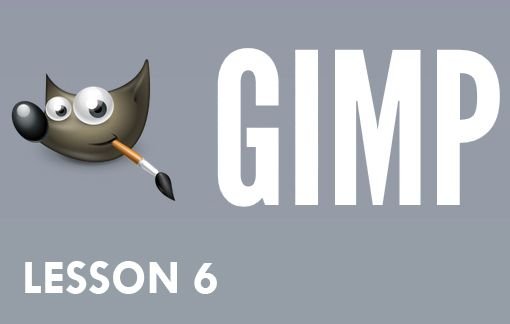
Facciamo un piccolo approfondimento sullo strumento Timbro.
Questo strumento è sicuramente uno dei più usati nell'ambiente del foto ritocco. Ci permetter di eliminare dalla foto un elemento che ci disturba.
Abbiamo una foto e sullo sfondo c'e' una persona che passeggia e la vogliamo eliminare?
Lo strumento Timbro è quello che fa per noi.
Se non è ancora chiara l'azione fatta dal timbro vi mostro un veloce esempio
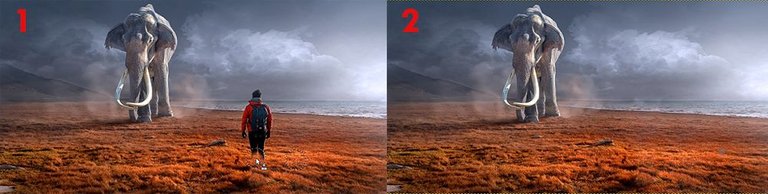
Pixabay-CC0 Creative Commons
Come vedete nella foto n°2 ho eliminato l'uomo che stava di fronte all'elefante.
In pratica, con il timbro sono andato a selezionare aree vicine all'uomo e a riportarel sopra di lui come se mettessi una toppa.
Non ho fatto altro che prendere pezzi di terreno a lui circostanti e riapplicarli sopra.
Vediamo come si procede:
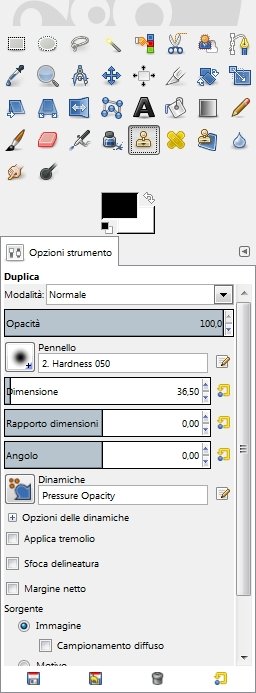
- selezioniamo lo strumento timbro
- Dal pannello opzioni timbro possiamo regolare il tipo e la grandezza del pennello e la sua opacità (l'opacita è la trasparenza che vogliamo si ottenga quando diamo il colore. nel 90% dei casi il 100% va bene ma vi consigli di provare a calarlo per capire da soli cosa succede).
- adesso tenendo premuto il tasto CTRL andiamo prima a cliccare il punto da cui vogliamo copiare e poi con un altro clic il punto su cui dobbiamo coprire.
Dall'immagine sopra riuscite a capire meglio il concetto.
E' motlo importante che andate a prendere la parte da copiare alla solita altezza di quella di incollaggio per mantenere la solita luce una volta finita l'applicazione.
Se non avrete questo accorgimento si richierebbe di vedere un effetto toppa visibile a causa di una differente esposizione di luce.
Io in genere parto da un punto e arrivo all'altro in maniera orizzontale o verticale (come quelle due linee verdi che ho tracciato) in modo da andare a ritrovare la medesima esposizione.
Ecco il risultato
E' uno strumento che va provato un po di volte prima di capire perfettamente l'utilizzo ma la cosa migliore per prendere padronanza e fare dei tentativi.
Ma sono sicuro che avrete tutti delle foto personali con qualche presenza ingombrante da eliminare, quindi armatevi di pazienza e provate.
H.B.
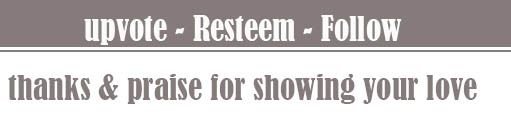
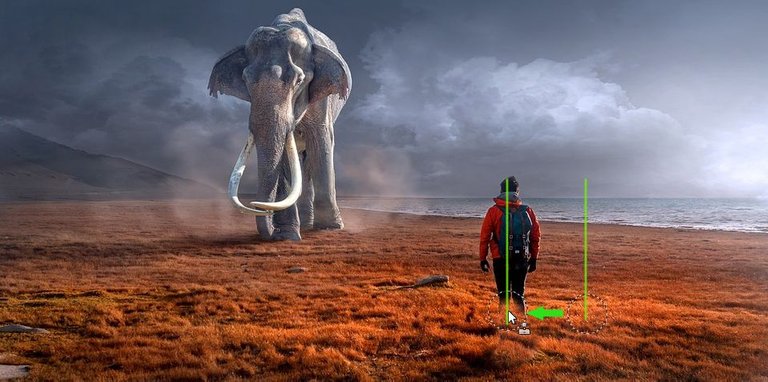

Good Post Friend ,,check my post i am ur new steemit friend
Buon lavoro.. io mi occupo tutto il giorno di queste cose in quanto lavoro nella post produzione fotografica, però uso Photoshop.
Grazie per la spiegazione, proverò a metterla in pratica! :-)